안녕하세요! 컴퓨터를 사용하면서 우연히 발생하는 오류 메시지나 인터넷에서 마음에 드는 이미지 또는 필요한 내용을 개인 소장 및 보관하기 위해 캡처를 사용하는 경우가 많습니다. 이때 자신이 필요하고 원하는 부분만 캡처하고 싶지만, 방법을 몰라서 전체 화면을 캡처하는 경우가 있는데요. 이번에는 모니터 화면에 보이는 부분만 추출할 수 있는 알캡처 다운로드 및 사용법을 알려드리겠습니다.
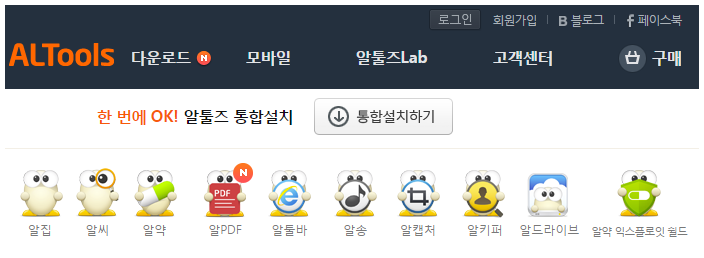
알캡쳐 다운로드
먼저 알캡처를 다운로드 하기 위해서는 [알툴즈] 공식 웹사이트로 이동해야 합니다. 다운로드 받은 파일을 실행하면 설치 과정이 시작됩니다. 이 때 사용자 지정 설치를 선택하여 불필요한 제휴 프로그램 설치를 제외하시는 것이 좋습니다. 설치가 완료되면 알캡처를 실행하시고, 먼저 환경설정을 자신에게 맞게 조정하신 후 사용하시면 더욱 편리합니다.
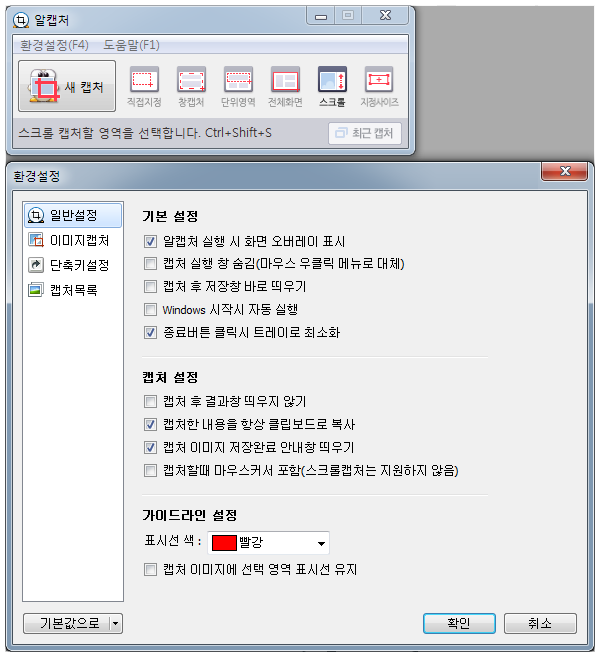
기능
캡처 방법은 흐린 화면에서 마우스로 드래그하여 원하는 부분을 선택하시면 됩니다. 이후 선택한 부분을 다시 드래그하면 해당 부분이 캡처되고, 추가적인 미세한 편집이나 간단한 편집 작업도 가능합니다.